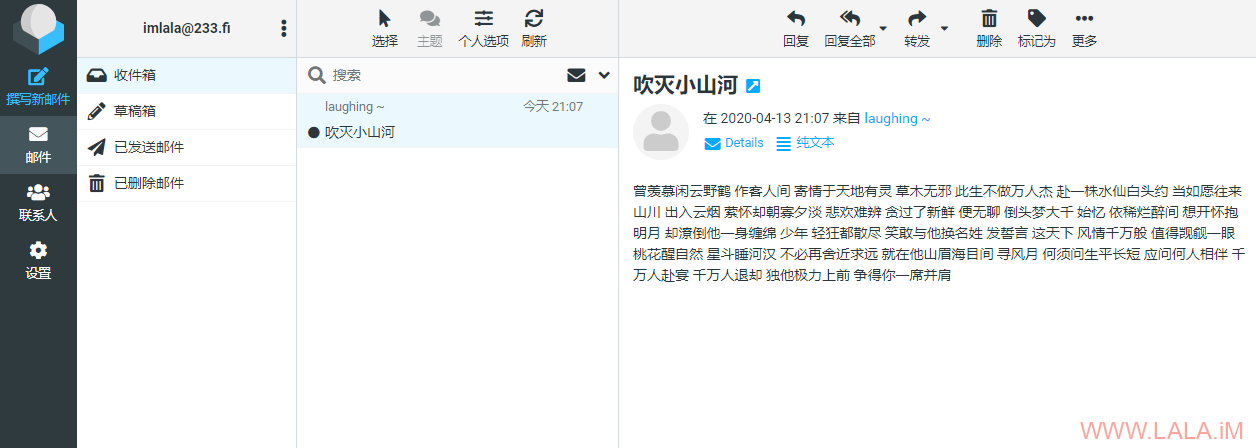原文地址:https://lala.im/6838.html,請支持原作者!該處僅作轉載。
Postfix负责SMTP服务,Dovecot负责IMAP服务,Roundcube是一个WEBMail客户端,如果不需要这个可以不装。
这应该是Postfix+Dovecot的最简配置,没有配置虚拟用户,没有任何防病毒/SPAM配置,512MB内存的小鸡都可以运行的。
我个人的需求是自用,所以用不到虚拟用户,防病毒这个也用不到。SPAM还是有必要的,后续打算用Rspamd,等配置好了再水一篇文章。。
开始之前你需要先准备一个域名,添加一下解析记录。
A记录到你的服务器IP:

MX记录:

再设置2个CNAME记录(可选)SMTP别名:

IMAP别名:

以下步骤仅在Debian10上测试通过,且务必保证你的系统是“干净”的,没有安装其他乱七八糟的软件。
首先安装一些基本工具以及Nginx/Mariadb/PHP(如果不需要Roundcube可以不装这些):
apt -y update
apt -y install wget curl gnupg
apt -y install nginx python-certbot-nginx mariadb-server
apt -y install php7.3-common php7.3-fpm php7.3-imap php7.3-mysql php7.3-mbstring php7.3-xml php7.3-intl php7.3-zip php7.3-gd php7.3-ldap安装Postfix/Dovecot,Debian10官方存储库内的Dovecot版本太旧,这里添加官方的源安装新版:
curl https://repo.dovecot.org/DOVECOT-REPO-GPG | gpg --import
gpg --export ED409DA1 > /etc/apt/trusted.gpg.d/dovecot.gpg
echo "deb https://repo.dovecot.org/ce-2.3-latest/debian/buster buster main" > /etc/apt/sources.list.d/dovecot.list
apt -y update
apt -y install postfix dovecot-core dovecot-imapd安装Postfix的时候会提示让你选择什么用途,选择如下图所示的选项:
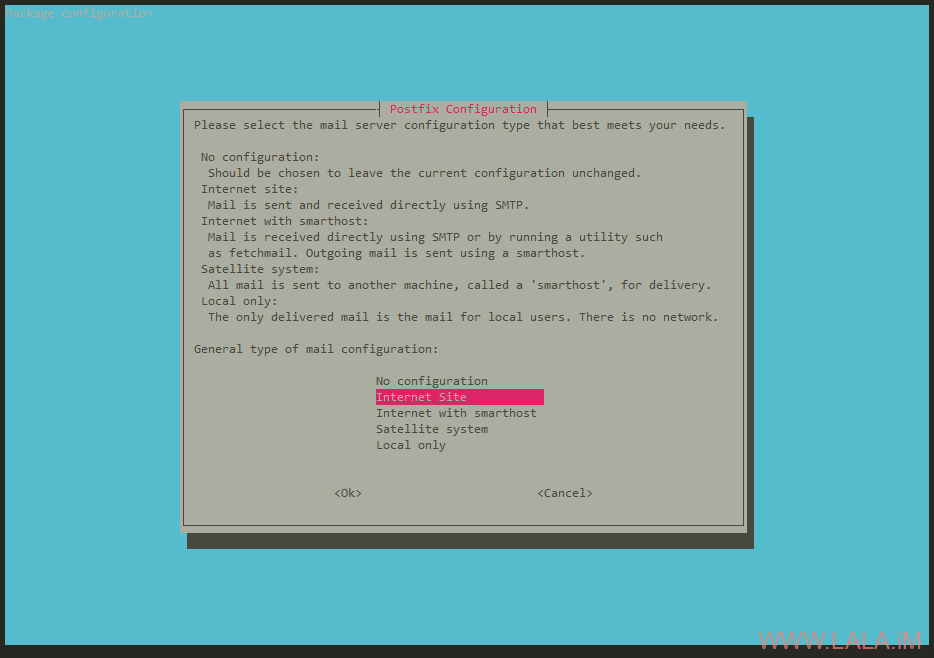
然后填上你的域名,域名直接填写根域名,不要带什么http/www这些:
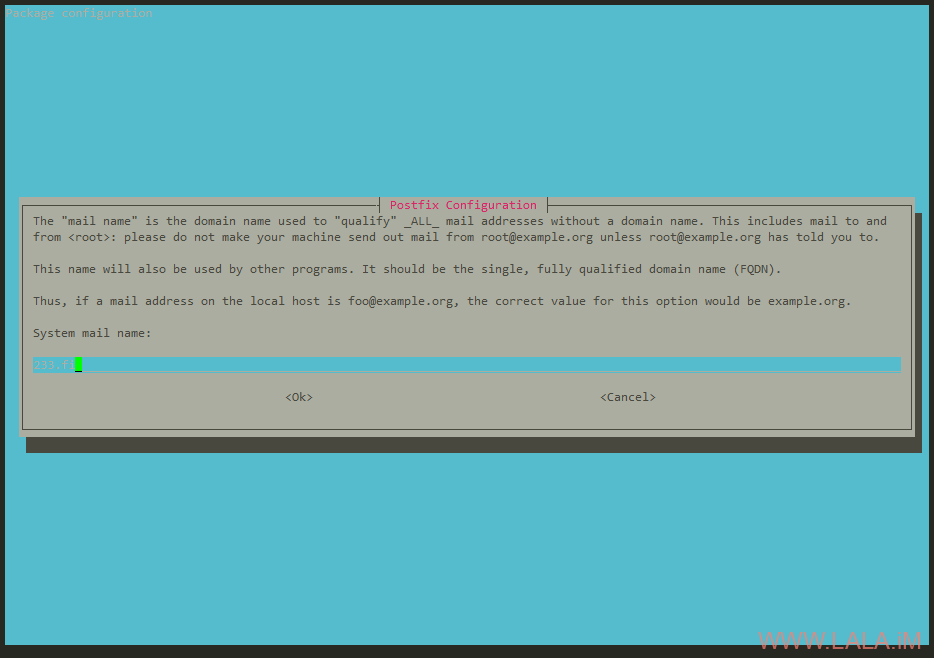
修改Postfix的配置,这里用postconf这个工具执行下面的命令就行:
postconf -e "home_mailbox = Maildir/"
postconf -e "smtpd_sasl_auth_enable = yes"
postconf -e "smtpd_sasl_type = dovecot"
postconf -e "smtpd_sasl_path = private/auth"
postconf -e "smtpd_sasl_security_options = noanonymous"
postconf -e "smtpd_relay_restrictions = permit_mynetworks, permit_sasl_authenticated, reject_unauth_destination"
postconf -n重启postfix:
systemctl restart postfix接下来编辑Dovecot的验证配置文件:
nano /etc/dovecot/conf.d/10-auth.conf修改下面两项配置:
disable_plaintext_auth = no
auth_mechanisms = plain login修改Dovecot存储邮件的路径:
nano /etc/dovecot/conf.d/10-mail.conf替换成下面的配置即可:
mail_location = maildir:~/Maildir接着建立Dovecot与Postfix的验证方式:
nano /etc/dovecot/conf.d/10-master.conf修改为如下配置:
service auth {
...
unix_listener /var/spool/postfix/private/auth {
mode = 0666
user = postfix
group = postfix
}
...
}重启Dovecot:
systemctl restart dovecot设置Postfix/Dovecot/Nginx/Mariadb/PHP-FPM开机自启:
systemctl enable postfix dovecot nginx mariadb php7.3-fpm创建邮箱账号并修改密码,因为是用于登录邮箱的账户,不要给它登录SSH的权限:
useradd -m -s /sbin/nologin imlala
passwd imlala至此一个SMTP和IMAP服务就搭建好了,你可以使用其他客户端连接上你的服务器收发邮件啦,为方便使用这里再安装一个Roundcube。
初始化Mariadb/登录到Mariadb内:
mysql_secure_installation
mysql -u root -p创建数据库/用户/授权:
CREATE DATABASE roundcube CHARACTER SET utf8 COLLATE utf8_general_ci;
GRANT ALL PRIVILEGES ON roundcube.* TO roundcube@localhost IDENTIFIED BY '设置你的数据库用户密码';
FLUSH PRIVILEGES;下载Roundcube源码/解压/给予正确的权限:
cd /var/www
wget https://github.com/roundcube/roundcubemail/releases/download/1.4.3/roundcubemail-1.4.3-complete.tar.gz
tar -xzvf roundcubemail-1.4.3-complete.tar.gz
rm -rf roundcubemail-1.4.3-complete.tar.gz
mv roundcubemail-1.4.3 roundcubemail
chown -R www-data:www-data roundcubemail/导入Roundcube的初始数据:
mysql roundcube < roundcubemail/SQL/mysql.initial.sql新建一个Nginx配置文件:
nano /etc/nginx/conf.d/roundcube.conf写入如下配置:
server {
listen 80;
server_name mail.233.fi; # 换成你的域名
index index.html index.php;
root /var/www/roundcubemail;
client_max_body_size 128G;
error_log /var/log/nginx/roundcube.error.log;
access_log /var/log/nginx/roundcube.access.log;
location / {
try_files $uri $uri/ /index.php;
}
location ~ ^/(README|INSTALL|LICENSE|CHANGELOG|UPGRADING)$ {
deny all;
}
location ~ ^/(bin|SQL)/ {
deny all;
}
location ~ \.php$ {
fastcgi_pass unix:/run/php/php7.3-fpm.sock;
fastcgi_index index.php;
fastcgi_param SCRIPT_FILENAME $document_root$fastcgi_script_name;
include fastcgi_params;
}
}测试Nginx配置:
nginx -t没问题的话使用CertBot签发一个SSL证书:
certbot --nginx --agree-tos --no-eff-email --email [email protected]打开你的域名开始安装:https://mail.233.fi/installer/
这里就是填写一些MySQL的数据库连接信息,然后SMTP/IMAP连接信息,其他的根据自己的需要看要不要装一些插件什么的,自己看着配置就行了。
安装完成之后你将看到Roundcube的登录界面:
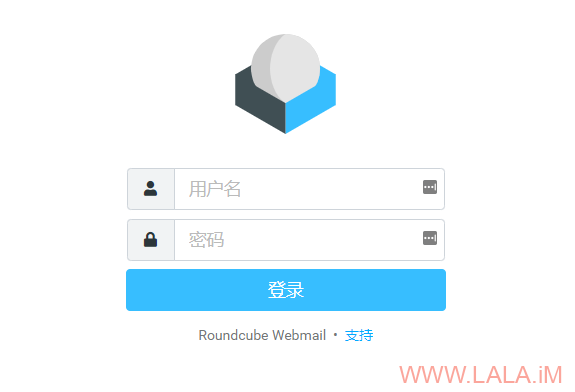
使用你之前用useradd命令创建的账号登录即可,账号不需要加@登录,直接用你创建的用户名登录就行。
登录进去之后你可能需要更改一下发件人的邮件地址,这里可能默认显示imlala@localhost,你要把它改成自己的域名:
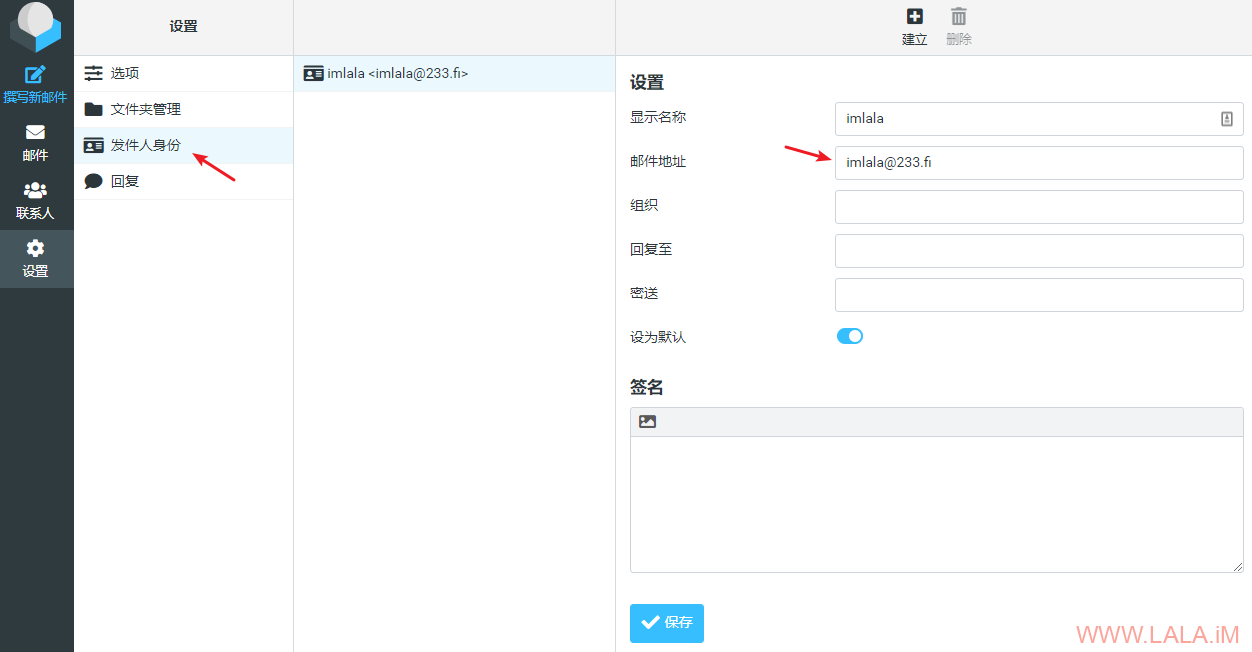
最后测试一下能否正常使用,先发个信看看:
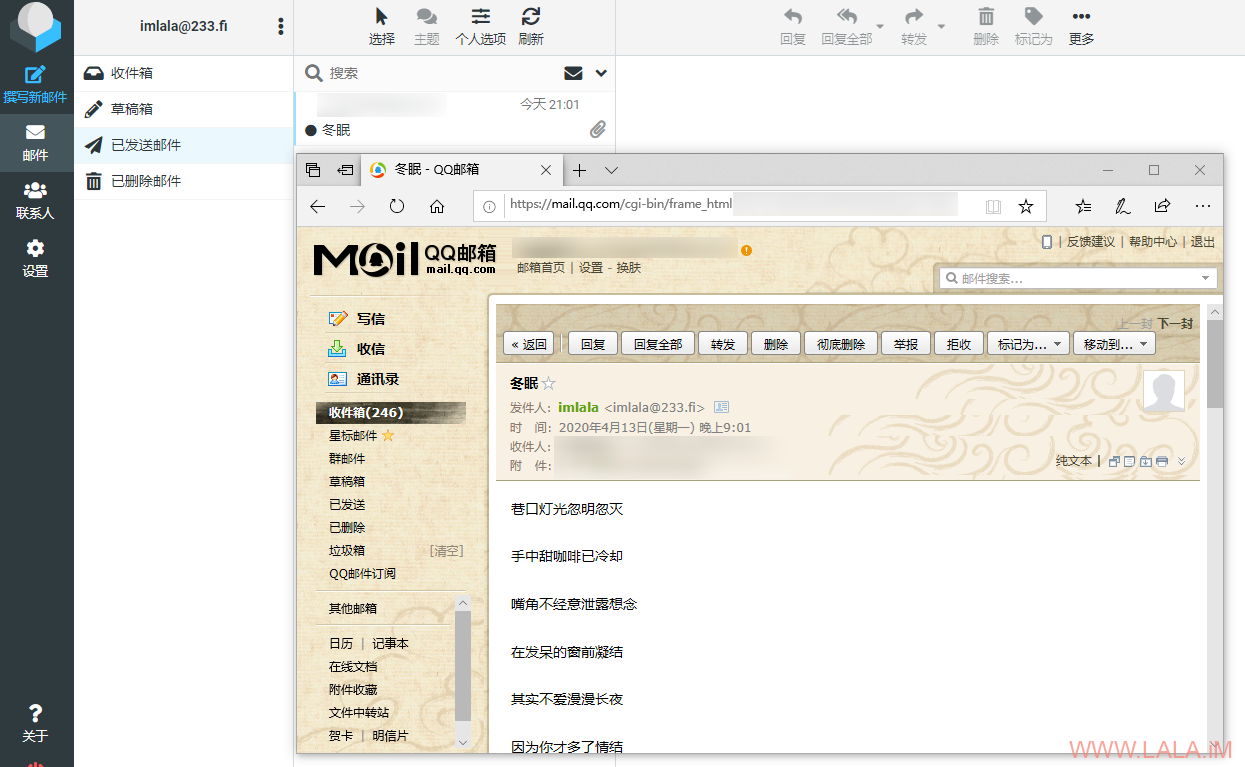
看看能收不: